Как присвоить метки вашим eSIM: простое руководство для iPhone и Android
Bruce Li•Sep 19, 2025
Совмещать несколько ролей в жизни и так достаточно сложно — подключение вашего телефона не должно добавлять хаоса. Благодаря технологиям Dual SIM и eSIM стало обычным делом иметь отдельные линии для личного пользования, работы и международных поездок. Но когда вы сталкиваетесь с общими метками, такими как «Основной» и «Вторичный», как быстро понять, какая из них какая? Одно неверное нажатие может привести к использованию рабочей линии для личных звонков или, что еще хуже, к непредвиденным расходам на роуминг.
Решение на удивление простое, но невероятно эффективное: присвоение меток вашим eSIM. Это краткое руководство покажет вам, как назвать ваши SIM и eSIM тарифы как на iPhone, так и на Android. Это небольшое изменение, которое вносит огромную ясность в управление вашей цифровой жизнью. Готовы навести порядок? Давайте начнем с подключения к удобной eSIM для путешествий. Попробуйте нашу бесплатную пробную eSIM уже сегодня!
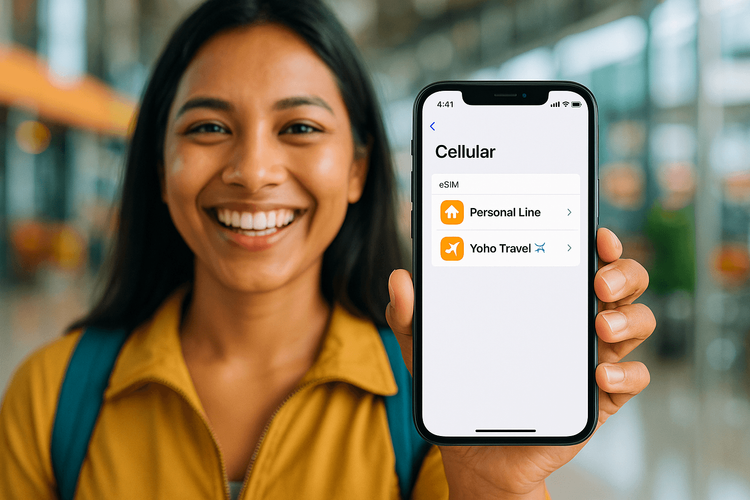
Почему маркировка eSIM меняет всё
Прежде чем мы перейдем к тому, «как», давайте поговорим о том, «почему». Настройка меток eSIM — это не просто аккуратность; это контроль, экономия средств и удобство. Это ключевой технический лайфхак для путешествий для любого современного пользователя.
- Мгновенная ясность: Вместо того чтобы гадать между «Сотовыми данными» и «Поездкой», вы увидите «Моя личная линия» и «Yoho - Поездка в Европу». Это делает переключение между линиями для звонков, сообщений или данных безошибочным.
- Избегайте дорогостоящих ошибок: Четко пометив свою туристическую eSIM, вы гарантируете, что используете ее для данных за границей, а не свой домашний тариф. Это самый простой способ предотвратить случайные списания за роуминг данных, которые могут быть очень дорогими.
- Простое управление: Для цифровых кочевников, деловых путешественников или любого, кто управляет несколькими линиями, правильная маркировка упрощает все. Вы можете назначить определенные контакты для использования конкретной линии или переключить линию по умолчанию для данных за секунды, без колебаний. Хорошо организованный телефон — это эффективный телефон.
Как присвоить метку eSIM на iPhone (iOS)
Apple делает настройку меток сотовых тарифов невероятно простой. Вот как изменить имя eSIM на вашем iPhone:
- Перейдите в Настройки на вашем iPhone.
- Нажмите на Сотовые данные.
- В разделе «SIM-карты» нажмите на тариф, который вы хотите переименовать (у него может быть имя по умолчанию, например «Рабочий» или «Поездка», или просто название оператора).
- Нажмите на Этикетка сотового тарифа.
- Вы увидите экран с предустановленными метками, такими как «Рабочий», «Личный», «Поездка» и т.д. Чтобы создать свою собственную, нажмите на Пользовательская этикетка.
- Введите желаемое имя (например, «Yoho - Япония» или «Рабочий телефон») и нажмите Готово.
- Вот и всё! Ваша новая метка теперь будет отображаться, что облегчит идентификацию.
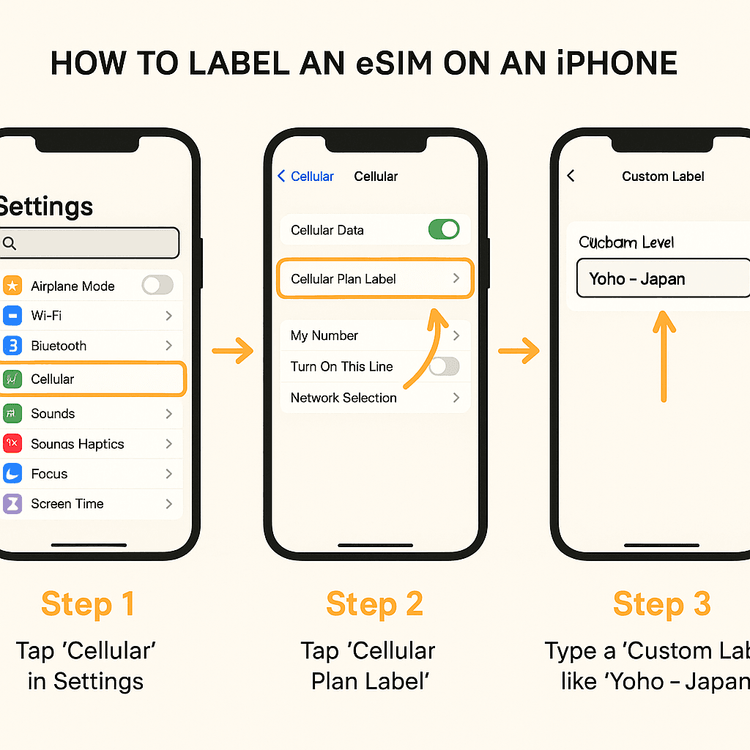
Помните, что если вы настраиваете новую eSIM от Yoho Mobile, пользователям iOS повезло. После покупки просто нажмите кнопку «Установить» в нашем приложении или в электронном письме, и вы пройдете через системную настройку менее чем за минуту — QR-коды не нужны! Затем вы можете сразу же выполнить эти шаги, чтобы присвоить ей метку. Перед покупкой вы всегда можете проверить наш список устройств, совместимых с eSIM, чтобы убедиться, что ваш телефон готов.
Как дать имя вашей eSIM на устройстве Android
Процесс настройки метки eSIM на Android так же прост, хотя точные названия меню могут немного отличаться в зависимости от производителя вашего телефона (например, Samsung, Google Pixel или OnePlus).
Вот общие шаги:
- Откройте приложение Настройки на вашем телефоне Android.
- Перейдите в Сеть и интернет (или «Подключения» на устройствах Samsung).
- Нажмите на SIM-карты или Диспетчер SIM-карт.
- Вы увидите список установленных SIM и eSIM. Нажмите на ту, которую хотите переименовать.
- Найдите опцию с названием Имя или значок карандаша для редактирования.
- Введите новое пользовательское имя (например, «Yoho Travel Data» или «Личная линия») и сохраните его.
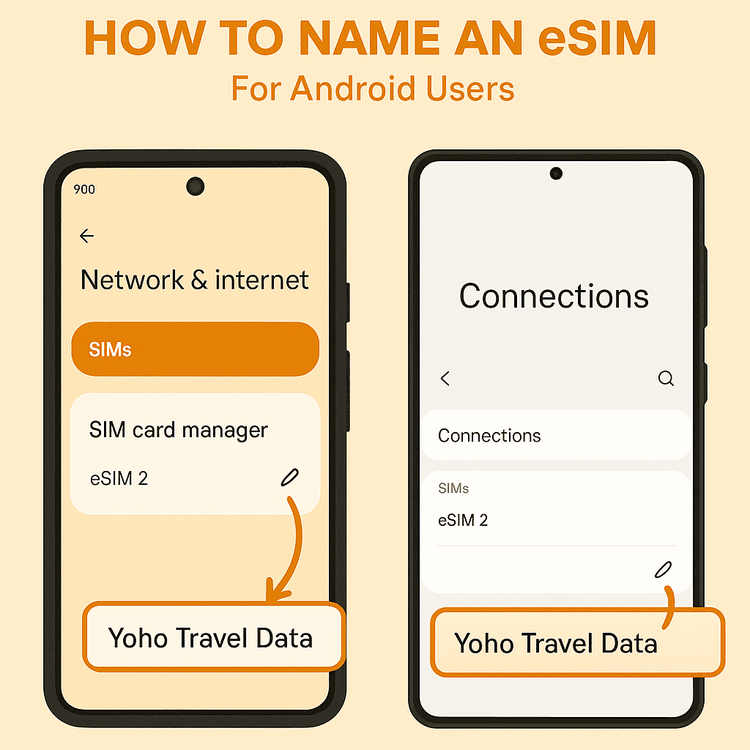
Теперь, когда вы откроете меню быстрых настроек или будете управлять своими данными, вы увидите свои пользовательские имена, что делает организацию двух SIM-карт очень простой. Для получения более подробной информации о вашем конкретном устройстве вы можете обратиться к официальной странице поддержки вашего производителя, например, к странице от Google для телефонов Pixel. После присвоения метки управление вашим глобальным подключением для путешествий становится легким. Планируете свое следующее приключение? Ознакомьтесь с гибкими тарифными планами Yoho Mobile для более чем 190 стран.
Лучшие практики для именования ваших eSIM
Чтобы извлечь максимальную пользу из маркировки, подумайте о последовательной системе именования. Вот несколько идей:
- Сценарий + Направление: «Yoho - Поездка в Таиланд», «Работа - Конференция в США»
- Назначение: «Личные звонки/SMS», «Только данные для путешествий»
- Оператор + Регион: «Yoho Mobile - Европа», «AT&T - Домашний»
- Просто и ясно: «Мой номер», «Рабочая линия», «eSIM для поездок»
Лучший способ организовать несколько eSIM — это тот, который имеет для вас наибольший смысл. Цель — иметь возможность отличать их с первого взгляда.
Часто задаваемые вопросы (FAQ)
В1: Могу ли я переименовывать свою eSIM столько раз, сколько захочу?
О: Да, как на iOS, так и на Android, вы можете изменить метку вашей eSIM в любое время. Если вы используете одну туристическую eSIM для нескольких поездок, вы можете просто переименовать ее для нового пункта назначения, например, с «Yoho - Италия» на «Yoho - Испания».
В2: Повлияет ли изменение метки eSIM на мои услуги или номер телефона?
О: Совсем нет. Маркировка предназначена исключительно для организационных целей на вашем устройстве. Она не изменяет никаких деталей вашего сотового тарифа, вашего номера телефона или ваших услуг у оператора. Это просто локальное прозвище на вашем телефоне.
В3: Как выбрать, какую помеченную eSIM использовать для данных?
О: В настройках сотовых/мобильных данных вашего телефона вы можете выбрать «Линию по умолчанию» для голоса и определенную SIM-карту для «Сотовых данных». С четкими метками вы можете уверенно переключить передачу данных на вашу eSIM «Yoho - Поездка» по прибытии, чтобы избежать списаний за роуминг.
В4: Что лучше использовать: туристическую eSIM или роуминговый план моего домашнего оператора?
О: Специальная туристическая eSIM от провайдера, такого как Yoho Mobile, почти всегда более доступна и гибка, чем традиционные роуминговые планы. Роуминг может привести к неожиданным счетам, в то время как предоплаченная туристическая eSIM дает вам фиксированный объем данных за фиксированную цену. Для полного спокойствия Yoho Mobile даже предлагает Yoho Care, гарантируя, что вы останетесь на связи, даже если ваши данные неожиданно закончатся.
Заключение
Несколько нажатий в настройках вашего телефона могут превратить запутанный список сотовых тарифов в четко организованную систему. Потратив минуту на то, чтобы присвоить метки вашим eSIM, вы сэкономите время, предотвратите дорогостоящие ошибки с роумингом и сделаете управление связью в пути абсолютно беззаботным. Это простой, но мощный шаг к более умным путешествиям и более организованной цифровой жизни.
Готовы применить эти советы на практике? Получите свою eSIM от Yoho Mobile прямо сейчас, присвойте ей метку для вашего следующего пункта назначения и ощутите будущее бесшовной, организованной глобальной связи.
